Lankaverkon asetus
Verkkoprotokollat on määritettävä laitteessasi, jotta laitetta voi käyttää verkossasi.
Voit käyttää verkkoa, kun verkkokaapeli on kytketty laitteen verkkoporttiin.
-
Käytä malleissa, joissa ei ole näyttöruutua ohjauspaneelissa SyncThru™ Web Service tai SetIP -ohjelmaa.
-
Malleissa, joissa on näyttöruutu ohjauspaneelissa, määritä verkkoasetus painamalla ohjauspaneelilla
 () -painiketta > .
() -painiketta > .
Verkon kokoonpanoraportin tulostaminen
Voit tulostaa laitteen ohjauspaneelista verkon kokoonpanoraportin, jossa näkyvät laitteen nykyiset verkkoasetukset. Sen avulla voit määrittää verkon.
-
Laitteessa on näyttöruutu: Paina ohjauspaneelin
 () painiketta ja valitse > () > .
() painiketta ja valitse > () > . -
Laitteessa ei ole näyttöruutua: Paina
 ( tai ) -painiketta yli viiden sekunnin ajan ohjauspaneelissa.
( tai ) -painiketta yli viiden sekunnin ajan ohjauspaneelissa. -
Laite ilman
 ( tai ) -painiketta: Paina ()
( tai ) -painiketta: Paina () -painiketta ohjauspaneelista ja pidä sitä painettuna yli 10 sekunnin ajan.
-painiketta ohjauspaneelista ja pidä sitä painettuna yli 10 sekunnin ajan.
Verkon kokoonpanoraportista selviää laitteen MAC-osoite ja IP-osoite.
Esimerkki:
-
MAC-osoite: 00:15:99:41:A2:78
-
IP-osoite: 165.254.192.192
IP-osoitteen määrittäminen
|
|
|
|
Sinun täytyy ensin määrittää IP-osoite verkkotulostusta ja hallintaa varten. Useimmissa tapauksissa verkossa oleva DHCP-palvelin (Dynamic Host Configuration Protocol Server) määrittää automaattisesti uuden IP-osoitteen.
Ennen kuin käytät SetIP-ohjelmaa, ota tietokoneen palomuuri pois käytöstä valitsemalla > > .
-
Asenna tämä ohjelma toimitetulta CD-ROMilta kaksoisnapsauttamalla > SetIP > .
-
Noudata asennusikkunan ohjeita.
-
Kytke tietokone verkkoon verkkokaapelilla.
-
Käynnistä laite.
-
Valitse Windowsin -valikosta > > SetIP > SetIP.
-
Napsauta
 -kuvaketta (kolmas vasemmalta) SetIP-ikkunasta avataksesi TCP/IP-määritysikkunan.
-kuvaketta (kolmas vasemmalta) SetIP-ikkunasta avataksesi TCP/IP-määritysikkunan. -
Anna laitteen uudet tiedot määritysikkunaan seuraavasti. Yrityksen intranet-verkossa verkonvalvojan on ehkä määritettävä nämä tiedot, ennen kuin voit jatkaa.
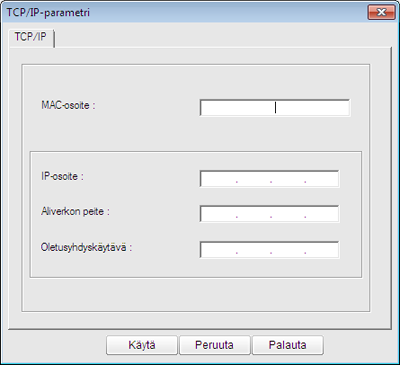
![[Note]](../../common/icon_note.png)
Etsi laitteen MAC-osoite verkon määritysraportista (katso Verkon kokoonpanoraportin tulostaminen) ja kirjoita se ilman kaksoispisteitä. Esimerkiksi 00:15:99:29:51:A8 kirjoitetaan muodossa 0015992951A8.
-
Valitse ja valitse sitten . Laite tulostaa verkon määritysraportin automaattisesti. Varmista, että kaikki asetukset ovat oikein.
Ennen kuin käytät SetIP-ohjelmaa, ota tietokoneen palomuuri pois käytöstä valitsemalla > > .
|
|
|
|
Seuraavat ohjeet voivat vaihdella mallillesi. |
-
Kytke tietokone verkkoon verkkokaapelilla.
-
Aseta CD-asennuslevy CD-asemaan, avaa levyikkuna ja valitse > > > .
-
Kaksoisnapsauta tiedostoa. Kun avautuu automaattisesti, valitse . Selaimeen avautuu -sivu, jossa näkyy tulostimen nimi ja IP-osoitetiedot.
-
Napsauta
 -kuvaketta (kolmas vasemmalta) SetIP-ikkunasta avataksesi TCP/IP-määritysikkunan.
-kuvaketta (kolmas vasemmalta) SetIP-ikkunasta avataksesi TCP/IP-määritysikkunan. -
Anna laitteen uudet tiedot kokoonpanoikkunaan seuraavasti. Yrityksen intranet-verkossa verkonvalvojan on ehkä määritettävä nämä tiedot, ennen kuin voit jatkaa.
![[Note]](../../common/icon_note.png)
Etsi laitteen MAC-osoite verkon määritysraportista (katso Verkon kokoonpanoraportin tulostaminen) ja kirjoita se ilman kaksoispisteitä. Esimerkiksi 00:15:99:29:51:A8 kirjoitetaan muodossa 0015992951A8.
-
Valitse ensin , sitten ja uudelleen .
-
Lopeta .
Ennen kuin käytät SetIP-ohjelmaa, ota tietokoneen palomuuri pois käytöstä valitsemalla tai .
|
|
|
|
Seuraavat ohjeet eivät ehkä ole suoraan sovellettavissa kaikkiin malleihin tai käyttöjärjestelmiin. |
-
Avaa //////.
-
Kaksoisnapsauta -tiedostoa.
-
Avaa TCP/IP-määritysikkuna napsauttamalla sitä.
-
Anna laitteen uudet tiedot kokoonpanoikkunaan seuraavasti. Yrityksen intranet-verkossa verkonvalvojan on ehkä määritettävä nämä tiedot, ennen kuin voit jatkaa.
![[Note]](../../common/icon_note.png)
Etsi laitteen MAC-osoite verkon määritysraportista (katso Verkon kokoonpanoraportin tulostaminen) ja kirjoita se ilman kaksoispisteitä. Esimerkiksi 00:15:99:29:51:A8 kirjoitetaan muodossa 0015992951A8.
-
Laite tulostaa verkon määritysraportin automaattisesti.